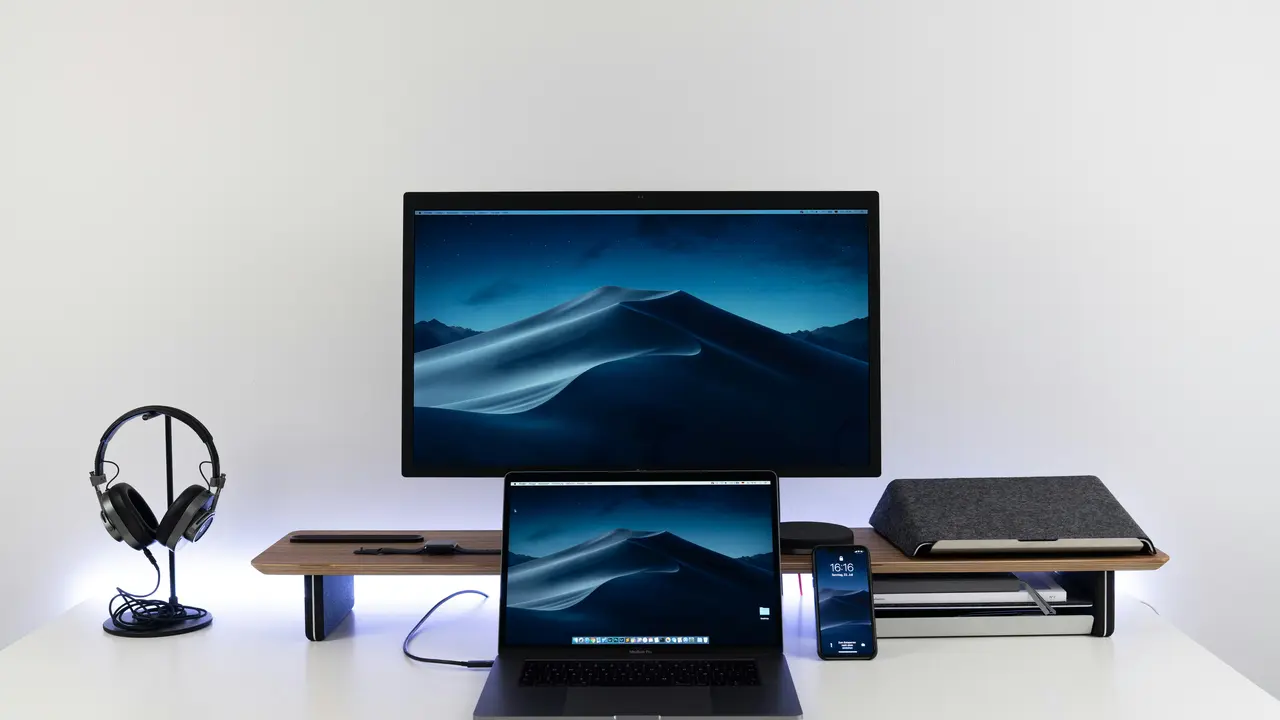Hai mai pensato a quanto possa essere utile allargare il tuo spazio di lavoro? Se ti stai chiedendo “come collegare un monitor ad un portatile Asus”, sei nel posto giusto! In questa guida facile e veloce, ti mostreremo i passaggi essenziali per integrare un monitor esterno al tuo portatile Asus, migliorando così la tua produttività e la tua esperienza visiva. Continua a leggere per scoprire come fare!
In qualità di Affiliato Amazon ricevo un guadagno dagli acquisti idonei.
Perché collegare un monitor a un portatile Asus?
Collegare un monitor a un portatile Asus offre numerosi vantaggi. Ecco alcuni motivi per cui dovresti considerare questa opzione:
- Aumento della produttività: più spazio per aprire finestre e applicazioni.
- Miglioramento dell’esperienza visiva: schermo più grande e risoluzione migliore.
- Facilità di multitasking: gestire più attività contemporaneamente.
Tipi di monitor compatibili
Non tutti i monitor sono uguali. È importante scegliere un monitor compatibile con il tuo portatile Asus. I monitor più comuni includono:
- Monitor LCD
- Monitor LED
- Monitor 4K per una qualità d’immagine superiore
Come collegare un monitor ad un portatile Asus: i passaggi da seguire
1. Controlla le porte disponibili
La prima cosa da fare è identificare le porte disponibili sul tuo portatile Asus. Alcuni dei connettori più comuni includono:
- HDMI: la connessione più comune per video e audio di alta qualità.
- VGA: più vecchia ma ancora usata, trasmette solo video.
- DisplayPort: ideale per monitor di alta risoluzione.
2. Scegli il cavo giusto
Una volta identificate le porte, scegli il cavo appropriato per collegare il monitor al tuo portatile. Assicurati che il cavo supporti la risoluzione del monitor che utilizzerai.
In qualità di Affiliato Amazon ricevo un guadagno dagli acquisti idonei.
3. Collega il monitor al portatile
Collega un’estremità del cavo alla porta del portatile e l’altra estremità alla porta del monitor. Accendi il monitor e il portatile.
4. Configura il display
Dopo aver collegato il monitor, è necessario configurare il display. Ecco come fare:
- Accedi alle impostazioni del tuo portatile.
- Vai alla sezione “Schermo” o “Display”.
- Scegli come vuoi utilizzare il monitor: duplicare o estendere il desktop.
Risoluzione dei problemi comuni
Se hai difficoltà a collegare il monitor, ecco alcuni suggerimenti per risolvere i problemi più comuni:
- Controlla i cavi: assicurati che siano correttamente collegati e funzionanti.
- Verifica le impostazioni: accertati di aver selezionato la modalità di visualizzazione corretta.
- Driver video: assicurati che i driver della scheda video siano aggiornati.
Opzioni avanzate per il collegamento dei monitor
Utilizzo di adattatori e docking station
Se il tuo portatile Asus ha solo porte limitate, potresti considerare l’uso di adattatori o docking station per semplificare il collegamento di più monitor.
Configurazioni multi-monitor
Per chi desidera approfondire, collegare più di un monitor può essere un modo eccellente per aumentare la produttività. Ecco alcuni suggerimenti:
- Assicurati che il portatile possa supportare più display.
- Utilizza cavi di alta qualità per garantire prestazioni ottimali.
Conclusione
Collegare un monitor a un portatile Asus è un processo semplice che offre molti vantaggi, dalla maggiore produttività a una migliore qualità visiva. Seguendo i passaggi descritti in questa guida su “come collegare un monitor ad un portatile Asus”, puoi facilmente espandere il tuo spazio di lavoro. Non dimenticare di controllare i cavi e le impostazioni per risolvere eventuali problemi. Se hai trovato utile questa guida, condividila con amici o dai un’occhiata ad altri articoli sul nostro blog per ulteriori suggerimenti!
In qualità di Affiliato Amazon ricevo un guadagno dagli acquisti idonei.
Articoli recenti su Monitor Portatile
- Scopri Come Collegare il 2 Monitor al PC Portatile in Pochi Passi!
- Come collegare portatile a monitor: guida semplice e veloce!
- Come Usare un PC Portatile come Monitor di PS3: Guida Facile!
- Come collegare pc portatile a monitor: la guida definitiva!
- Scopri Come Sincronizzare un Monitor con un PC Portatile!
Link utili per Monitor Portatile
- I migliori monitor portatili del 2025 – Laptop Mag
- Guida all’acquisto di monitor portatili – TechRadar
- Come collegare un monitor portatile al tuo laptop – Windows Central
- Recensioni monitor portatili – Digital Trends
- Monitor portatile: cosa sapere prima dell’acquisto – PCWorld